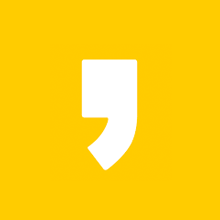맥북만을 오래 사용하다 최근 윈도우 PC를 구매하게 되었습니다. 아무래도 멀티태스킹이 필요하겠더라고요. 맥OS, 윈도우, 리눅스, iOS, 안드로이드까지 운영체제를 가리지 않고 넘나드는 제품 중에선 단연 MX Keys가 눈에 띄었습니다. 총세대의 기기까지 연결 가능하며 간단한 키 조작으로 기기간 이동이 가능합니다. PC, 노트북, 패드, 핸드폰 등 모든 기기와 호환됩니다. 사실 가격은 착하지 않죠. 하지만 기기를 자유로이 넘나들수 있는 편의성을 따져 봤을 때 이해할만한 수준이라 생각됩니다. 한 달간 사용해보니 정말 편하고 좋았습니다. 단점이 아예 없진 않았습니다만 이 정도면 정말 만족스러운 거 같아요. 개봉 당시의 사진과 함께 좀 더 자세히 살펴보겠습니다.
제품 스펙

사이즈: 가로 43cm / 세로 13cm / 높이 2cm / 무게 810g
언박싱



키보드를 받아 든 첫 느낌은 상당히 묵직하다 였습니다. 박스 구성부터 '나 프리미엄 라인 제품이야'라고 말하고 있네요. (애플 제품만큼은 아니지만) 이 정도면 훌륭합니다. 로지텍 MX Keys는 숫자 키패드가 있는 풀사이즈 키보드입니다.
사이즈 비교

컴퓨터 앞에서 장시간 작업을 하는 분들은 아시겠지만 사용하다 보면 자세가 나빠져서 고민입니다. 저도 최근 2년 정도 숫자키 없는 매직 키보드를 사용하다가 이 제품을 사용하니 마우스 사용할 때 오른손 자세가 옆으로 더 빠지게 돼서 불편하긴 합니다. 위의 사진의 MX Keys 방향키, 숫자패드 부분에서 마우스를 작동하는 셈이었는데, 팔이 벌어지는 각도가 좁아 훨씬 자연스럽고 편했습니다. 현재는 숫자키 밖까지 벌어지니 조금 불편하네요. 이건 미니키보드나 슬림키보드 사용하다 풀사이즈 키보드로 넘어오면 어느 정도 감안해야 할 부분 같습니다.

박스를 열면 정갈하게 종이로 포장되어있습니다. 박스에 그림으로 설명되어있는데 오픈 당시엔 뭐 그런가 보다 했는데 지금 다시 보니 깔끔한 설명으로 보이네요.

USB 수신기도 들어있습니다. 하나의 수신기로 최대 6대까지 연결 가능합니다. 키보드 연결은 블루투스, USB 수신기 모두 가능합니다. 저의 경우는 메인인 맥북에는 블루투스로 연결했고 윈도우 PC에는 수신기를 달았습니다.
수신기 아래에는 USB-C 충전 케이블이 들어있습니다. 공식 홈페이지상 명시된 바로는 한번 완전 충전으로 백라이트 기능 사용 시 10일, 백라이트 기능 없이 사용 시 20주까지 사용할 수 있다고 되어있습니다.

홈페이지상 색상 배합보다 실물이 더 멋집니다. 사진상 키 배경이 밝은 실버처럼 나왔는데 실제로는 조금 어두운 실버입니다.


그림대로 따라 하면 어렵지 않게 연결할 수 있습니다.

숫자 키패드 위쪽에 전원 키와 충전단자가 위치해있습니다. USC-C to A의 충전 방식입니다. 건전지를 따로 살 필요 없는 점도 좋습니다.

제품을 구매하면 시리얼 넘버를 찍어두는 편입니다. 그리고 가능하면 제조사에 제품 등록도 합니다. 로지텍도 이 부분이 잘 되어있습니다. 향후 AS가 필요하게 되면 이미 입력되어있기 때문에 편하게 진행할 수 있습니다.
완벽에 가까운 키감 / 시스템을 넘나드는 키 기능 및 배열




가장 중요한 키감은 상당히 포근한 느낌입니다. 소음도 거의 없는 수준이며 아주 부드럽습니다. 흠잡을 데 없을 만큼 좋은 타건감을 갖고 있습니다. 전체적인 밸런스가 안정감 있습니다. 지금까지 써본 키보드중에서 가장 좋은 편.
개인적으로는 조금 더 딸각 거리는 느낌이 있으면 어떨까 싶을 정도로 부드럽게 타이핑해 나갈 수 있었습니다. 그리고 스페이스바처럼 긴 키의 경우 일부 밸런스가 좋지 않으면 사이드 쪽으로 누르게 되면 뭔가 빈듯한 소리와 느낌이 나는데 그런 것 없이 고른 느낌을 받을 수 있었습니다. 각 키에 옴폭 파여있는 음각 부분도 시각적으로도 안정감을 줄 뿐 아니라 타이핑 피로도를 줄여주는 역할을 하지 않나 생각해봅니다.
키배열 또한 멀티태스킹이 가능하게 배려했습니다. 윈도우와 맥OS 모든 환경에서 사용할 수 있도록 되어있습니다. 예를 들어 ctrl키 opt키 cmd키가 나란히 배열되어있습니다. 저는 1번 PC 2번 맥북 3번 아이폰 이렇게 연결했는데, 각각 시스템에 맞게 키보드도 작동합니다. 예를 들어 '복사'의 경우 윈도우에서는 ctrl+c 눌러야 한다면 맥에서는 cmd+c입니다. 이것을 각각 키를 마련해두었기 때문에 현재 선택한 시스템에 맞게 누르면 됩니다. 윈도우에서 한/영 키는 오른쪽 cmf/alt 키로 기본 세팅되어있었습니다. 일반적인 키보드 한/영키 있는 바로 그 위치죠. 하지만 키보드를 맥북으로 선택했을 때는 맥북에서 기본 세팅인 caps lock을 누르면 한/영이 바뀌게 되어있었습니다. 이처럼 두 시스템을 완벽하게 사용할 수 있게 구현했기 때문에 진정한 멀티페어링이 가능하게 한 부분은 정말 큰 장점입니다.
주의점



제품의 무게중심이 logi 로고가 찍혀있는 검은색 바 부분으로 되어있습니다. 이 부분이 상당히 묵직해서 키보드를 들 때 자칫 잘못하면 떨어트릴 수 있으니 조심하시길 바랍니다. 그리고 무거운 부분이 각도를 주도록 1cm 정도 올라와 있습니다. 각도를 따로 조절할 수 있는 것은 아니지만 저에게는 아주 잘 맞는 각도라고 생각합니다. 물론 이를 보완해주는 전용 손목 받침대를 따로 판매하긴 합니다.

백라이트가 들어온 상태입니다. 살짝만 건드려도 불은 들어옵니다. 키보드를 조작하는 동안 계속해서 들어옵니다. 신경이 쓰이는 분들은 아예 꺼둘 수도 있습니다.
구조상 아쉬운 점
키감을 좋게 하기 위해 키를 좀 높게 솟아오르게 디자인했기 때문일까요, 키보드 키 사이의 홈이 조금 큰 느낌입니다. 아무래도 먼지가 많이 들어갈 거 같습니다. 전체적인 키 밸런스를 좀 낮추더라도 틈을 좀 줄였으면 어땠을까 하는 아쉬움이 있습니다. 틈을 줄인다고 들어가는 먼지가 더 적어지는 것도 아닐 거 같긴 합니다. 아무래도 키보드 앞에서 음료나 뭘 먹지 않는 게 가장 좋겠죠. 이 제품도 주기적으로 청소해주는 것이 고장 없이 오랜 사용을 하는 길이라 생각됩니다. 미세모 칫솔 같은 것을 사용해서 주기적으로 틈에 낀 먼지를 제거해주는 것이 좋다고 봅니다.
정말 신박한 FLOW 기능

진정한 멀티페어링을 완성해주는 기능입니다. 한대의 컴퓨터에 두 개의 모니터를 물려 이동하는 것이 아닙니다. 각각의 다른 컴퓨터의 자료를 이동시키고, 커서도 자유롭게 움직이는 기능입니다. 보내고 싶은 파일을 카톡으로 나에게 보내기 해서 다른 컴퓨터에서 다시 카톡 로그인해서 다운로드하는 번거로움 따위는 필요 없습니다. 무거운 파일은 아직 실험해보지 않았지만 가벼운 파일은 손쉽게 됩니다. 단 주의하셔야 할 점은 이 기능을 사용하기 위해서는 FLOW 기능을 지원하는 마우스와 함께 사용해야 합니다. 저도 오늘은 MX 키보드만 언급했지만 FLOW 기능 지원하는 마우스도 함께 구매했습니다. 마우스는 다음에 다시 포스팅하겠습니다.
마치며
오늘 소개한 로지텍 MX Keys는 집에서든 직장에서든 투자할만한 가치가 있다고 생각됩니다. 저처럼 컴 앞에서 오랜 시간 작업하는 분들 그리고 멀티기기를 운영하는 분들은 이 제품 하나로 최대의 생산성을 끌어올릴 수 있다고 보입니다. 이런 거 누가 선물로 사주면 너무 좋을 거 같아요. 저는 직접 구매한 후기입니다. ☺️
오늘 소개한 제품 최저가 사러 가기
* 해당 링크로 구매 시 저에게 소정의 수수료가 지급되며 블로그 운영에 도움이 됩니다. 감사합니다!
같은 카테고리 글 더 보기
맥북 입문용으로 좋은 맥북에어 M1 선택고민과 기준 알아봅시다
갤럭시 S21 구매 결정을 위한 압축된 정보 및 사전예약 혜택 정리
VPN 추천 | VPN 직접 사용해본 후기 및 무료 vpn 사용하면 안되는 이유